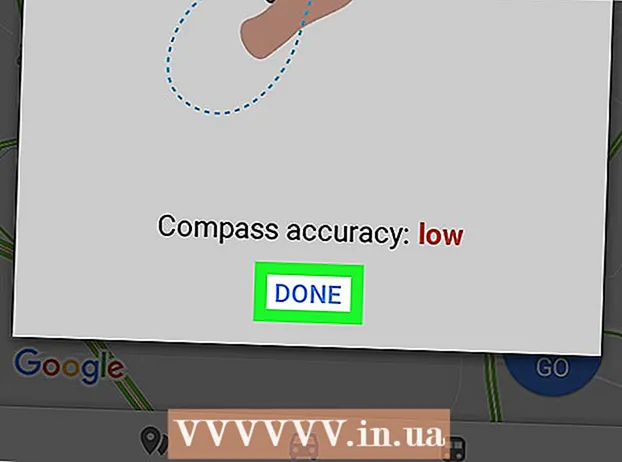著者:
Louise Ward
作成日:
11 2月 2021
更新日:
1 J 2024

コンテンツ
最近のアプリリストにたくさんのアプリがあり、必要なアプリを見つけるのが難しくなっていますか?その場合は、数回タップするだけでリストからアプリを削除できます。リストをクリーンアップすると、探しているアプリケーションを簡単に見つけることができます。
手順
方法1/4:ホームボタンがなく、iOS12を実行しているデバイスの場合
画面を下から上にスワイプします。 画面の下をタップして下から上にスワイプしますが、あまり速くスワイプしないでください。これにより、開いているアプリの写真が画面の左側に表示されます。

左右にスワイプすると、すべてのアプリが表示されます。 画面を左右にスワイプするだけで、開いているすべてのアプリが表示されます。スワイプするたびに、iPhone画面には開いているアプリが1つだけ表示され、iPad画面には一度に6つのアプリが表示されます。
上にスワイプしてアプリを閉じます。 閉じるアプリを見つけたら、アプリの写真を上にスワイプして画面からアプリを削除し、アプリを閉じます。
- 2〜3本の指でアプリをタップし、同時に上にスワイプすると、一度に複数のアプリを閉じることができます。
方法2/4:iOS12の場合

ホームボタンを2回押します。
左右にスワイプすると、すべてのアプリが表示されます。 画面を左右にスワイプするだけで、開いているすべてのアプリが表示されます。スワイプするたびに、iPhone画面には開いているアプリが1つだけ表示され、iPad画面には一度に6つのアプリが表示されます。

上にスワイプしてアプリを閉じます。 閉じるアプリを見つけたら、アプリの写真を上にスワイプして画面からアプリを削除し、アプリを閉じます。- 2〜3本の指でアプリをタッチし、同時に上にスワイプすると、一度に複数のアプリを閉じることができます。
方法3/4:iOS7および8オペレーティングシステムの場合
ホームボタンを2回押します。 開いているすべてのアプリのスクリーンショットには、デバイスの画面に行が表示されます。
- アシストタッチをオンにしている場合は、画面の丸いアイコンをタップし、ホームボタンを2回タップします。
閉じたいアプリケーションを見つけます。 画面を左または右にスワイプすると、iPhoneで開いているすべてのアプリが表示されます。
閉じたいアプリを上にスワイプします。 これにより、アプリが自動的に閉じます。閉じる必要があるすべてのアプリに対してアクションを繰り返すことができます。
- 3つのアプリを長押ししてから、同時に上にスワイプすると、3つすべてを削除できます。
メイン画面に戻ります。 アプリを閉じた後、ホームボタンを1回押してホーム画面に戻ります。広告
方法4/4:iOS6以前の場合
ホームボタンを2回押します。 すべてのアクティブなアプリのアイコンが画面の下の行に表示されます。
- アシストタッチがオンになっている場合は、画面の丸いアイコンをタップしてから、ホームボタンを2回押します。
閉じたいアプリケーションを見つけます。 アプリケーションアイコンを左右にスワイプして、閉じるアプリケーションを見つけます。リストには多くのアプリケーションが表示されます。
アプリを長押しして閉じます。 しばらくすると、ホーム画面でアプリを並べ替えるときと同じように、行のアプリアイコンが揺れ始めます。
アイコンの「-」ボタンを押して、アプリケーションを閉じます。 このアクションにより、アプリはアプリリストから削除されます。アクションを繰り返して他のアプリを閉じるか、ホームボタンを押してホーム画面に戻ることができます。広告
助言
- iOSアプリは、数秒間操作がないと「一時停止」モードになります。これは、彼らがあなたのバッテリーを消耗したり、あなたの電話を遅くしたりしないことを意味します。この方法でアプリケーションを閉じても、電話の動作が速くなったり、バッテリーの寿命が延びたりすることはありません。